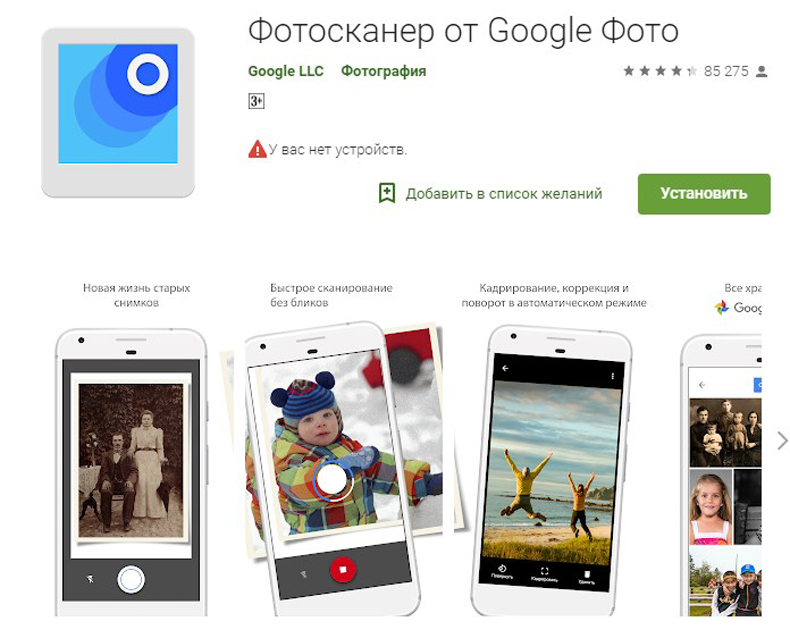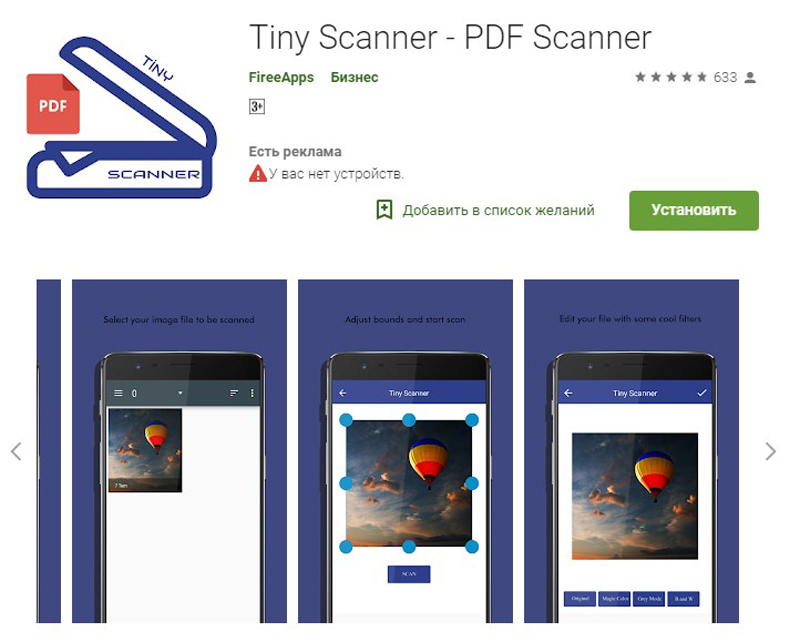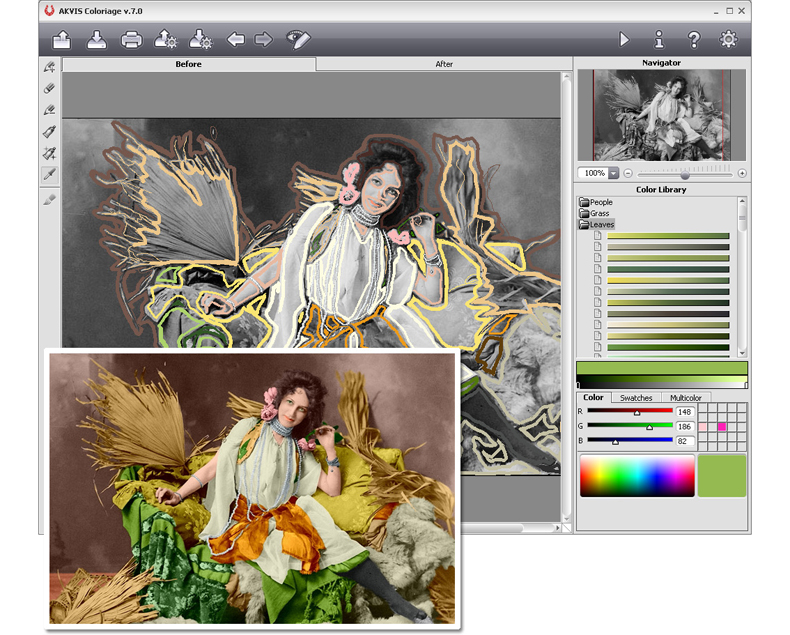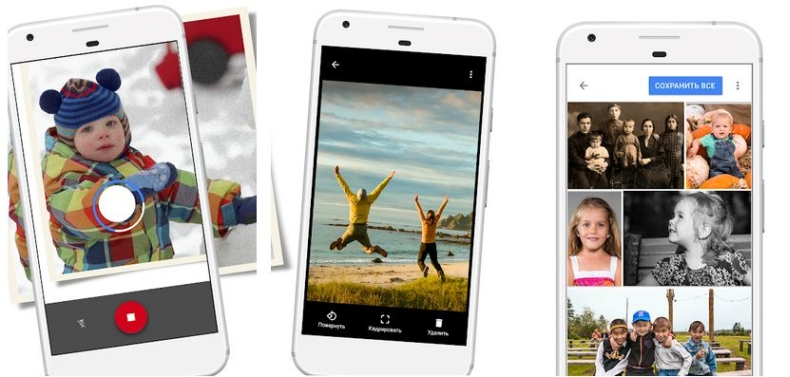Что значит оцифровать фото
Лучшее ПО для оцифровки и редактирования фото: выбор ZOOM
Почему бы не воспользоваться стандартным приложением для сканера или просто не переснять фото на камеру смартфона? А для редактирования не использовать Adobe Photoshop? Этот способ хорош только в том случае, если у вас много времени.
Дело в том, что специальные утилиты для сканирования не только позволяют точнее настроить разрешающую способность сканера и экспортировать файлы в большее число форматов. Они элементарно быстрее работают, а еще способны нивелировать блики и другие огрехи освещения, сглаживать искажения и, главное, позволяют тут же «на коленке» отредактировать картинку. Да, скорее всего, Adobe Photoshop справится с задачей лучше. Но все-таки это профессиональный инструмент, которым владеют далеко не все, а на освоение всех его возможностей могут уйти месяцы.
Мы предлагаем рассмотреть альтернативные варианты, которые помогут быстро оцифровать фотографию. Что касается самих способов перевести картинку в «цифру», то мы подробно рассказали о них в этой статье.
Сканирование снимков
Для перевода изображения в файл стоит рассматривать специальные приложения. Просто нажать на кнопку затвора камеры в базовом интерфейсе смартфона или использовать утилиту сканера — не самый лучший вариант. В первом случае вы получите массу бликов и искажений, во втором – это займет много времени.
«Фотосканер» от Google Фото
«Фотосканер» на данный момент — самое простое и удобное приложение, которое есть как в Apple Store, так и в Google Play. По умолчанию в нем открывается упрощенный интерфейс камеры, а от пользователя требуется просто разместить фото на столе, навести на него рамку видоискателя и отметить 4 точки согласно указаниям программы. Это позволит убрать ненужные блики и кадрировать изображение. Да, по умолчанию кадрирует «Фотосканер» самостоятельно, заодно и исправляет перспективу. Но при необходимости можно запустить ручное кадрирование.
«Фотосканер» от Google Фото — самое популярное на сегодня мобильное приложение для оцифровки фото
После правок предлагается загрузить картинку в Google Фото (если приложение установлено на устройстве) или сохранить в память смартфона. В целом, «Фотосканер» — это очень удобный способ быстро оцифровать фотографии в любых условиях, но далеко не идеальный. При использовании сканера качество оцифровки будет лучше.
Кстати, буквально на днях сервис запустил возможность раскрашивания черно-белых снимков, но только в тестовом режиме и лишь на некоторых устройствах.
Tiny Scanner
У Tiny Scanner уже более серьезный набор возможностей, чем у «Фотосканера». Благодаря возможности сохранять результат обработки в различных форматах, его часто используют как приложение для работы с документами.
У Tiny Scanner больше возможностей, чем у «Фотосканера» от Google Фото
Утилита автоматически распознает края снимка, позволяет накладывать фильтры сканирования (пресеты — монохром, сепия и т.д.), устанавливать конечные размеры изображения и формат, а также редактировать контрастность. Также доступно ручное кадрирование. При помощи экранной лупы предлагается рассмотреть мелкие детали, чтобы не промахнуться, обрезая снимок.
Результатами работы можно делиться по e-mail, загружать цифровые фото на Google Диск, Dropbox и некоторые другие облачные сервисы, а также сохранять их на ПК, используя Wi-Fi.
«Скан Корректор А4»
Перейдем к десктопным приложениям. «Скан Корректор А4» — простая бесплатная программа отечественных разработчиков. Она бесплатная и не требует установки на диск — ей можно пользоваться с флешки. Официальный сайт программы часто недоступен, но ее легко найти на агрегаторах бесплатного софта. Это не всегда безопасно, поэтому убедитесь, что на вашем ПК стоит надежный антивирус.
«Скан Корректор А4» быстро сканирует и позволяет редактировать яркость, контрастность и цветность
Несмотря на кажущуюся простоту интерфейса, в режиме редактирования можно поиграть с цветом, контрастом и насыщенностью или даже позволить утилите автоматически подобрать пресет. Заодно программа сохраняет историю сканированных документов (до 10 шт.).
Not another PDF scanner 2
Мультиязычная программа для ПК, которая умеет даже распознавать текст при работе с документами и работает практически с любыми сканерами. Отсканированный снимок в Naps 2 можно кадрировать, вращать, менять у изображения контрастность и яркость. Часто этого вполне достаточно, чтобы получить приличный результат.
Приложение Naps 2 позволяет настроить яркость с контрастностью, а также кадрировать фото
Интерфейс у приложения предельно понятный, что тоже подкупает. Еще один плюс этого ПО в том, что оно полностью бесплатно и не содержит рекламы — разработчики просто предлагают всем желающим внести пожертвование.
VueScan Scanner
VueScan — еще одно приложение для ПК, но с очень богатым набором функций, в отличие от предыдущих утилит. Здесь можно отрегулировать экспозицию, выбрать глубину цвета и, что особенно понравится профессионалам, сохранить конечный файл в формате RAW. Важно, что сам процесс сканирования происходит быстро, потому что с VueScan сканируется лишь та часть экрана, где лежит снимок.
VueScan обладает обширным набором возможностей — тут даже можно менять экспозицию и самому создавать пресеты
Небольшие дефекты изображения программа попытается исправить сама. Есть несколько встроенных фильтров, которые могут заметно улучшить качество снимка. Также пользователь сам может создать пресет, сохранив в нем все настройки цветокоррекции и других параметров.
Приложение поддерживает около 2700 моделей сканеров и МФУ, и их количество постоянно растет. А Pro-версия позволяет работать даже с пленками и негативами.
| Рейтинг ZOOM | Совместимость с ОС | Цена |
| 1. «Фотосканер» от Google Фото | iOS, Android | Бесплатно |
| 2. VueScan Scanner | Windows, Mac OS | $4,95/29,95 |
| 3. Tiny Scanner | iOS, Android | Бесплатно/ i 379 за Pro |
| 4. Not another PDF scanner 2 | Windows | Бесплатно |
| 5. «Скан Корректор А4» | Windows | Бесплатно |
Колоризация снимков
Гораздо проще раскрашивать черно-белое фото при помощи специальных инструментов, нежели вручную в графическом редакторе. Некоторые из таких утилит используют нейросети и машинное обучение, рассчитывая оттенки черного и белого и на их основе раскрашивая снимок. Часть из программ работает на основе алгоритма Colorful Image Colorization, который в 2016 году разработали в Калифорнийском университете (Беркли). Исследователи обучали сверхточную нейронную сеть при помощи наборов снимков – так она научилась распознавать тип сцены на изображении и на основе этого его раскрашивать.
Algorithmia
Популярный онлайн-инструмент позволяет быстро раскрасить изображение без установки ПО на свой компьютер. Нужен только доступ к интернету.
Загружаете черно-белое фото прямо на странице, а Algorithmia раскрашивает его, используя искусственный интеллект.
Algorithmia — простой и понятный онлайн-инструмент для колоризации
Снимки получаются очень приближенными к реальности — ИИ довольно точно угадывает цвета как на пейзажах, так и на портретах. Да, некоторые детали потом придется доработать в Photoshop, но все-таки это займет меньше времени, чем полностью вручную раскрашивать снимок.
«Колор»
«Колор» от студии Лебедева — еще один простейший онлайн-инструмент, который задействует для раскрашивания фотографий нейросеть. По словам разработчиков, сеть проводит анализ каждого пикселя и устанавливает его цвет при помощи сразу нескольких алгоритмов. Когда цвета подобраны, автоматически корректируются контрастность и насыщенность картинки.
«Колор» от студии Лебедева тоже работает онлайн на основе нейросети
В целом, «Колор» весьма неплохо справляется с задачей и определяет цвета. Жаль только, что результат нельзя тут же «допилить», например, поработав над цветовыми шумами на старом фото.
«Колор» позволяет загрузить изображение объемом до 1 Мбайт.
AKVIS Coloriage
Это уже десктопное ПО с очень простым интерфейсом. Утилита позволяет не только раскрашивать снимки, но и менять цвета на них. Алгоритм распознает текстуры, свет и тени, а потом раскрашивает изображение с учетом этих параметров. С помощью AKVIS Coloriage можно быстро редактировать дизайнерские скетчи и делать акценты в фото, так что приложение подходит не только для оцифровки старых снимков.
AKVIS Coloriage — приложение для ПК с очень точной детализацией цветов
Раскрашивать предлагается не только черно-белые фотографии, но и скучные цветные, чтобы они заиграли новыми красками.
От пользователя требуется нанести цветные штрихи на нужные участки, чтобы программа определила оттенки для них. Штрихи автоматически сохраняются в файл, открыв которой можно доработать эскиз. Удобно, что при раскрашивании программа учитывает полутона и оттенки. Чтобы правильно подобрать цвет, предусмотрены разные палитры, разбитые на группы: трава, небо, волосы, лица и т.п.
Пользователь может корректировать результаты, полученные в итоге работы автоматического раскрашивания.
AKVIS Coloriage существует как в виде самостоятельного приложения, так и плагина для графических редакторов (Adobe Photoshop, продуктов Corel и др.), есть поддержка русского языка. Версия для домашнего использования стоит 3900 руб., будь то плагин или отдельная утилита.
Clrzr
Clrzr — мобильное приложение, работающее на основе нейросетей. Использовать его можно на смартфонах с iOS и Android. Фото в нем обрабатывается 2-3 минуты, иногда дольше.
Clrzr — мобильное приложение для простого раскрашивания черно-белых снимков
Если результат вас устраивает — сохраняете его в галерею на устройстве или делитесь в соцсетях. Разработчики обещали, что в программе можно будет редактировать неточности, но сейчас софт этого не предлагает — в меню редактирования нет ни одной опции. Что касается точности раскрашивания, то приложение справляется со своей задачей вполне корректно.
Spectrum
Еще одно приложение для мобильных ОС. Все функции доступны при оформлении платной подписки — 599 руб. в неделю, но просто раскрасить ретро-фото можно и в бесплатной версии (бесплатный период составляет 3 дня). Покупка подписки будет выгодна только в том случае, если вам часто приходиться заниматься калоризацией на мобильном устройстве.
Spectrum — платный мобильный фоторедактор для раскрашивания фото
Здесь фото можно загрузить из памяти или сделать снимок на камеру. В отличие от предыдущей утилиты, приложение постоянно обновляется разработчиками. Также процесс раскрашивания происходит немного быстрее, чем в Clrzr.
Как оцифровать старые фотографии в домашних условиях: 3 способа
Цифровые копии не теряют яркость, их можно обрабатывать, распечатывать, делиться с родственниками и друзьями. Но перед этим придется выбрать способ перевода изображения в файл – сканирование или фотосъемка. Расскажем подробно о каждом из этих вариантов.
Использование сканера или МФУ
Сканеры считают лучшим вариантом оцифровки любого изображения. Преимущества такого способа:
Сканер от Epson отлично подойдет для оцифровки фотографий
Если вам не нужны дополнительные функции для работы с пленкой, можете использовать любое МФУ со встроенным сканером – например, HP Ink Tank Wireless 419, о котором мы писали в отдельном обзоре.
Процесс сканирования
Для оцифровки выбирают сканер планшетного типа. Барабанные устройства, в которых перемещается оригинал изображения, могут испортить фото – особенно, старое и напечатанное на фотобумаге. В планшетном устройстве фотография остается неподвижной и не будет повреждена при сканировании.
В процессе оцифровки выбираются параметры сканирования – четкость, количество цветов, размер и формат изображения. При необходимости, указывается область изображения, которая должна быть отсканирована, увеличивается контрастность или яркость.
После завершения работы сканер может автоматически сохранить оцифрованное фото в выбранном формате. Оптимальный вариант – сохранять фотографии в JPEG. Если фото будет обрабатываться, стоит выбрать формат TIFF или PNG.
Особенности оцифровки с помощью сканера
Качество полученного изображения будет зависеть от исходного изображения и возможностей сканирующего устройства. Однако пользователь может установить настройки сканирования, которые позволят сохранить все особенности оригинала и даже улучшить его. Оптимальные параметры сканирования для любого сканера или МФУ:
Для оцифровки можно использовать и стандартные программы МФУ, и встроенные утилиты операционной системы. Однако есть специализированные приложения, обеспечивающие больше возможностей – например, распознавание фото, их автоматический поворот и сохранение в отдельных файлах. Многие из них доступны бесплатно на сайтах производителей устройств для печати.
Пересъемка на фотокамеру
Сканеры и МФУ нечасто покупают для использования в домашних условиях. Если оцифровка требуется для нескольких сотен или тысяч снимков, покупка сканирующего устройства будет оправдана. Для того чтобы перевести в «цифру» небольшой фотоальбом можно воспользоваться намного чаще встречающейся дома техникой – фотоаппаратом. Не обязательно зеркальным и профессиональным – достаточно даже «мыльницы» с разрешением 8-12 Мп.
До перевода старого фото в файл с помощью цифровой камеры придется выполнить несколько действий – подготовить аппарат и место для размещения снимков, и настроить освещение. Камеру желательно не держать в руках, а установить на штативе или другой ровной поверхности. Фотографию желательно разместить в 25-30 см от объектива.
Освещение выбирается так, чтобы фото получилось хорошо освещенным, но без бликов. Идеальный вариант – оцифровывать фото днем в хорошо освещаемом помещении или на улице (террасе, балконе, лоджии) в облачную погоду. Если фотобумага глянцевая – стоит избегать попадания на нее прямого света, из-за которого на оцифрованном изображении появятся засветы. При съемке в условиях искусственного освещения можно воспользоваться достаточно мощной настольной лампой или, если такой в наличии нет, выполнять работу прямо под люстрой.
Важный момент при фотографировании изображения – добиться такого угла между объективом и фото, при котором не было бы никаких отражений. Переснимая глянцевую фотографию, не стоит устанавливать ее перпендикулярно оси объектива и точно напротив его центра. В этом случае на темных участках снимка будет заметно отражение, требующее серьезной обработки в редакторе. Снимок следует передвигать до тех пор, пока не исчезнут блики.
Процесс пересъемки
После подготовки к съемке фотографу, занимающемуся оцифровкой старых снимков, придется выполнить такие действия:
Преимущества использования фотоаппарата – снимки получаются почти такие же качественные, как при сканировании. Минусы – придется потратить намного больше времени. Кроме того, фотокамеры тоже есть не у всех – большинство пользователей предпочитают снимать на смартфон.
Оцифровка фото с помощью смартфона
Качество изображения, снятого на камеру смартфона, будет ниже, чем при сканировании или использовании профессионального оборудования. Но для личного использования переснятый снимок подойдет. Главное – не просто сфотографировать распечатанный снимок, положив его перед собой на стол, а сделать это правильно, используя специальное приложение для смартфона.
Для съемки понадобится хорошее освещение. Рекомендованное разрешение камеры смартфона – не меньше 8 Мп. В качестве приложения для сканирования можно выбрать удобную, простую в использовании и бесплатную утилиту «Фотосканер от Google Фото».
Приложение «Фотосканер» позволяет обойтись без профессионального фотоаппарата, заменив его практически любым смартфоном на ОС Android или iOS. Порядок действия пользователя следующий:
Результат использования программы будет не таким качественным, как оцифровка фото с помощью сканера или хорошего фотоаппарата. Зато «сканировать» таким способом может практически каждый, а телефоны с камерой есть уже у большинства школьников. А еще «Фотосканер» убирает с изображения шумы, позволяя сэкономить время на дальнейшей обработке. Однако оцифрованное изображение все равно стоит улучшить, используя специальные редакторы, о которых мы расскажем в следующей статье.
Оцифровка фотографий и негативов
Поблеклые и утратившие со временем цвет фотографии обрели новую жизнь в цифровом виде. Автор: John Wade
У каждой семьи есть своя история, а у каждой истории есть свои фотографии: старые цветные распечатки, винтажные черно-белые фотокарточки, негативы и пленки. Если это похоже на вашу ситуацию, почему бы не перетянуть эти фотоархивы в 21-й век? Оцифровав старые фотографии, вы вдохнете в них новую жизнь, сможете легко отретушировать и категорировать их, а затем поместить в удобное место.
Как правильно сканировать старые фотографии и пленки
Оцифровка фотографий при помощи телефона
Обычно недостаточно просто использовать камеру телефона, чтобы отсканировать старую фотографию. Получившийся снимок скорее всего будет искажен из-за неровного положения телефона, а на самой фотографии с большой долей вероятности будут заметны нежелательные отражения и блики. Чтобы избавиться от этих проблем, достаточно воспользоваться специальным приложением.
PhotoScan от Google Photos – совершенно бесплатное приложение для оцифровки фотографий. Сначала вы просто делаете фотографию. Затем нужно поочередно навести камеру телефона на четыре точки по краям фотокарточки – каждый раз приложение автоматически будет делать новый снимок. Когда процесс сканирования закончится, приложение совмещает все версии в одну, избавляясь от бликов и отражений, а также корректируя цвета и дисторсию. У PhotoScan много аналогов, поэтому вы обязательно найдете что-то подходящее для себя.
Снимок сделан с использованием iPhone и освещением от настольной лампы, из-за чего на фотографии появился большой блик. Вторая попытка была сделана с использованием PhotoScan. Автор: John Wade
Лучше ли использовать сканер или камеру для оцифровки фотографий?
Более продвинутый способ после оцифровки при помощи телефона – использовать камеру. Вам понадобится макрообъектив, чтобы подобраться достаточно близко, а сама камера должна находиться параллельно поверхности. Для освещения можно использовать настольную лампу, а лучше две – по одной с каждой стороны. Естественный свет из окна тоже подходит. Таким образом можно оцифровать только напечатанные фотографии. Чтобы перевести пленку в цифровой вид, вместо ламп нужно использовать лайтбокс.
Сканеры – гораздо лучший способ оцифровки старых фотографий. В случае с планшетным сканером фотография помещается на стекло, после чего специальное ПО генерирует предварительную версию, затем выбирается корректное кадрирование, разрешение и глубина цвета, после чего готовое изображение сохраняется на жестком диске. Сканер также можно использовать для оцифровки пленки.
Помимо бытовых планшетных сканеров существуют специальные сканеры для пленок и негативов, обычно заточенные под формат 35мм, хотя некоторые модели позволяют работать с более крупными форматами. Рулон пленки подается на вход такого сканера и затем покадрово сканируется.
Как отрегулировать цветовой баланс
Если вы оцифровываете фотографию, используя искусственное освещение, в результате есть вероятность столкнуться с желтым/оранжевым оттенком. Это происходит поскольку в стандартном режиме камера настроена на съемку в дневном свете, а искусственный свет зачастую имеет более теплый оттенок. Установив автоматический баланс белого, вы скорее всего получите приемлемый результат, однако, в некоторых случаях имеет смысл задать его вручную. Напомним, что дневной свет и электронные вспышки имеют температуру 5000 К, а лампа накаливания – 2700-3000 К. Установите соответствующую температуру вручную и посмотрите, помогло ли это.
Еще один вариант – использовать лампы дневного света, они как раз имеют температуру в районе 5000 К. Также всегда можно поправить баланс белого на этапе постобработки в Lightroom.
Оттенок фотографии при освещении лампы накаливания (слева) и после настройки баланса белого в камере (справа).
Как сканировать фотографии для получения наилучшего разрешения и глубины цвета
При использовании сканера, задаваемое в программе разрешение зависит от размера оригинала и последующего использования оцифрованных фотографий. Большинство программ для сканирования измеряют разрешение в точках на дюйм (dpi).
Если вы планируете просто просматривать оцифрованный снимок на экране компьютера или цифрового проектора, размер должен быть не более 600х800 пикселей. Это означает, что негатив или слайд формата 35мм нужно сканировать при 600 dpi, а в случае с крупной распечаткой формата А4 достаточно будет 72 dpi для достижения такого же количества пикселей.
Если же вы планируете печатать отсканированные фотографии, разрешение должно быть гораздо выше, в районе 3500х2500 пикселей. В таком случае 35мм пленку нужно сканировать при 2500 dpi, а для формата А4 достаточно будет 300 dpi.
Программное обеспечение для сканирования также позволяет настроить глубину цвета, обычно в диапазоне от 16 до 48 бит цветности. Это значение соответствует количеству информации о цвете, хранимой в изображении. Чем больше бит отводится на хранение цветовой информации, тем выше будет качество и точность цветопередачи. Для большинства ситуаций достаточно 24 бит.
Монохромный снимок, отсканирован в цвете и преобразован в ч/б. Усилена резкость, отрегулирован контраст, помятости исправлены при помощи инструмента Штамп. Автор: John Wade
Ретуширование оцифрованных фотографий
Существует много простых техник работы с Photoshop, при помощи которых даже новичок сможет получить максимум от оцифрованных снимков. Иногда после сканирования фото становятся слишком контрастными или же, наоборот, нужно получить более контрастное изображение из блеклой фотокарточки. В обоих случаях поможет инструмент Контраст, который находится в меню Изображение > Коррекции > Яркость/Контраст (Image> Adjustments> Brightness/Contrast).
Старые фотографии, снятые на непрофессиональные камеры, часто бывают слегка размытыми. Обычно это можно исправить, хотя и не полностью. Достаточно воспользоваться инструментом Маска нерезкости. Чтобы найти его, перейдите в меню Фильтр > Резкость > Маска нерезкости (Filter>Sharpen>Unsharp mask).
Старая поблеклая фотография времен 70-х, восстановленная при помощи коррекции уровней и цветового баланса в Photoshop. Автор: John Wade
Выцветание и цветовой баланс
Ультрафиолетовая составляющая дневного света разрушает химические соединения в краске, которой напечатаны фотографии, приводя к их выцветанию. При этом разные цвета по-разному поддаются влиянию ультрафиолета, из-за чего старые фотографии обычно имеют пурпурный оттенок. Выцветание можно исправить при помощи Уровней. Для этого перейдите в меню Изображение > Коррекции > Уровни (Image>Adjustments>Levels). Для коррекции оттенка фотографии также используется соответствующий инструмент, находящийся в меню Изображение > Коррекции > Цветовой баланс (Image>Adjustments>Color balance). Достаточно перетянуть ползунки вправо для цветов, являющихся комплементарными оттенку, который вы хотите исправить. Зеленый является комплементарным для пурпурного, голубой – для красного, а желтый – для синего.
Исправить трещины и помятости лучше всего при помощи инструментов Штамп (Clone Tool) и Лечащая кисть (Healing Brush). Штамп позволяет вручную выбрать пиксели из определенного участка и заполнить ими трещины. Лечащая кисть автоматически выбирает наиболее подходящие пиксели вокруг обрабатываемого участка.
Эти простые техники помогут фотографиям, хранящимся в вашем цифровом активе, выглядеть даже лучше, чем оригиналы.
Как оцифровать очень старые фотографии
Если фотография для вашей семьи является чем-то привычным с давних времен, вполне возможно у вас дома найдется парочка дагерротипов или амбротипов. До прихода цифровой эры оба эти вида было очень сложно копировать. Амбротипы делались на стекле и очень сильно отражали свет. Дагерротипы в этом плане еще хуже – их наносили на посеребренную медь с практически идеально зеркальной поверхностью. Пытаясь просто сфотографировать подобное «зеркало с памятью», вы не только получите отражения окружающих объектов, но и яркие пятна света и даже отражение объектива самой камеры.
Чего фотографы прошлых веков не могли себе представить, так это прихода цифровых технологий. Сейчас как амбротипы, так и дагерротипы можно без проблем оцифровать при помощи обычного сканера. Однако, велика вероятность, что нужно будет повысить контрастность полученной копии.
Даже древние дагерротипы времен конца 1800-х можно без проблем оцифровать. Автор: John Wade